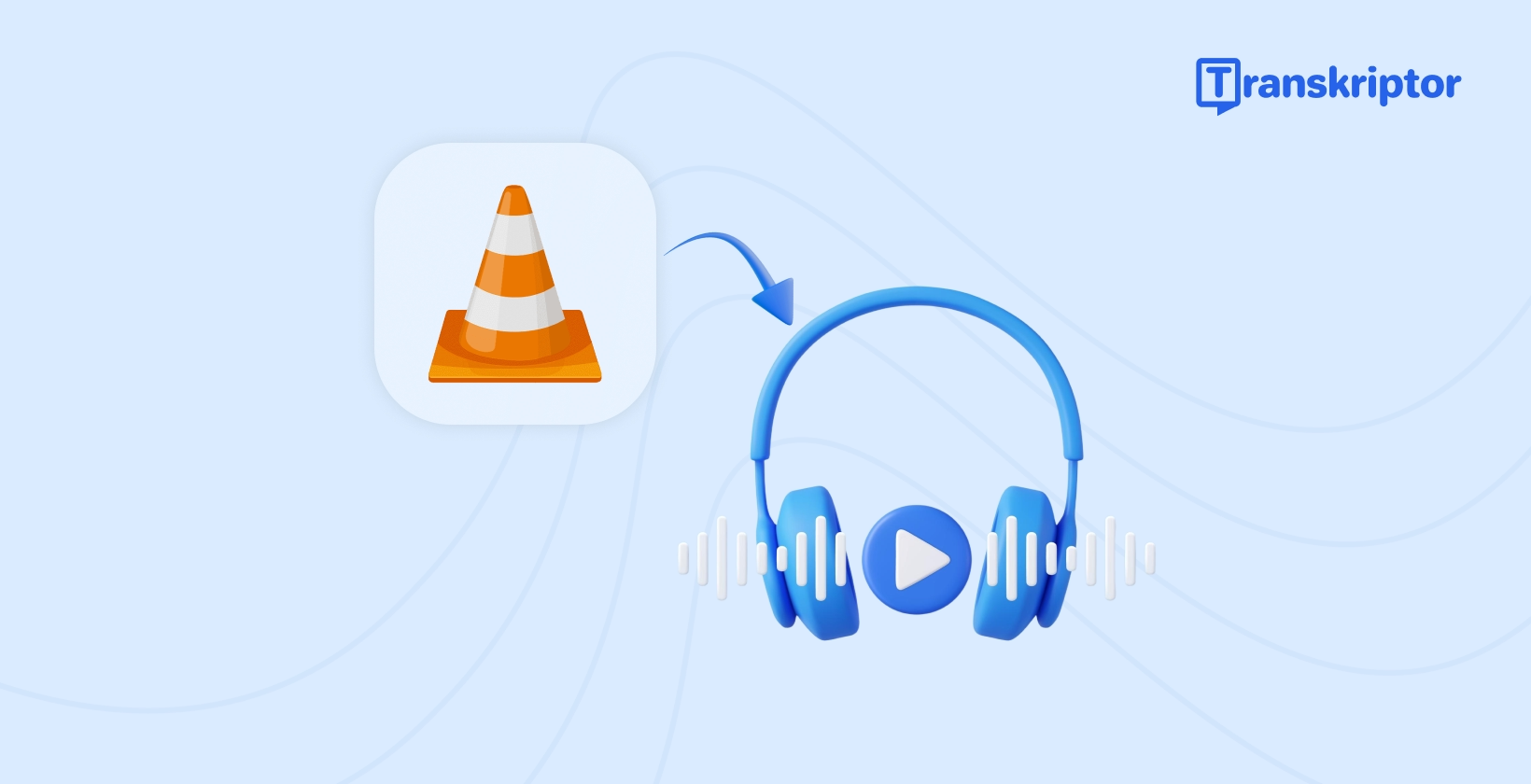يعد نسخ الملفات الصوتية أمرا ضروريا للعديد من الأفراد والمؤسسات الذين يتطلعون إلى جعل محتواهم أكثر سهولة وقابلية للبحث وإعادة توجيهه. سواء كنت طالبا يهدف إلى تسجيل ملاحظات المحاضرات ، أو محترف أعمال يحتاج إلى ملخصات اجتماعات ، أو منشئ محتوى يحول المقابلات إلى منشورات مدونة ، فإن وجود نسخة نصية من الصوت الخاص بك يوفر الوقت ويوسع جمهورك.
واحدة من أكثر الأدوات شيوعا لتشغيل وإدارة ملفات الوسائط هي VLC Media Player . مجاني ومفتوح المصدر ، VLC محبوب لقدرته على التعامل مع أي تنسيق صوت أو فيديو تقريبا ترميه عليه. ومع ذلك ، على الرغم من ميزاته العديدة - من البث إلى تحويل الملفات -VLC لا يتضمن وظيفة نسخ مضمنة.
في هذا الدليل الشامل ، ستتعرف على سبب فائدة نسخ الصوت VLC ، وكيفية إعداد ملفاتك للنسخ.

ما هو VLC Media Player ؟
VLC Media Player ، الذي طوره مشروع VideoLAN ، هو مشغل وسائط متعددة مجاني مفتوح المصدر يعمل على جميع أنظمة التشغيل الرئيسية ، بما في ذلك Windows و macOS و Linux و iOS و Android . بفضل توافقه القوي ، يمكنVLC التعامل مع أي تنسيق وسائط تقريبا - من MP3 و MP4 إلى أنواع الملفات المتخصصة أو القديمة التي قد يعاني منها اللاعبون الآخرون.
تنبع شعبية VLC من واجهته سهلة الاستخدام ، والحد الأدنى من استهلاك الموارد ، ومجموعة الميزات القوية. يمكنك ضبط سرعة التشغيل وتحسين جودة الصوت وإضافة ترجمات وتحويل الملفات إلى تنسيقات مختلفة بدون برامج إضافية. ومع ذلك ، فإن قدرات VLC تتوقف عن النسخ: لا توجد طريقة مباشرة لإنشاء نص من الصوت أو الفيديو باستخدام VLC وحدها. يدفع هذا القيد العديد من الأشخاص إلى إقران VLC بأداة نسخ مخصصة مثل Transkriptor .
لماذا يعد نسخ الصوت VLC مهما
يوفر نسخ ملفاتك الصوتية مجموعة من الفوائد التي تتجاوز مجرد تحويل النص ، مما يجعلها عملية حيوية لحالات الاستخدام المختلفة.
يحسن إمكانية الوصول
يسمح نسخ المحتوى الصوتي للأشخاص الصم أو ضعاف السمع بقراءة وفهم ما يقال. كما أنه يفيد المتحدثين باللغة الإنجليزية غير الأصليين الذين قد يجدون أنه من الأسهل متابعة النص بدلا من الاستماع إلى الكلام السريع. من خلال توفير النصوص ، فإنك لا تمتثل فقط لأفضل ممارسات إمكانية الوصول ولكن أيضا توسع جمهورك المحتمل بشكل كبير.
يعزز إمكانية البحث
التسجيلات الصوتية صعبة بطبيعتها للبحث من خلالها. قد يكون العثور على عبارة أو موضوع معين أمرا شاقا إذا كان لديك ساعات من المحاضرات أو البودكاست أو المقابلات المسجلة. بمجرد نسخ ملف صوتي ، يمكنك إجراء عمليات بحث عن الكلمات الرئيسية على النص ، وتحديد الموقع الدقيق للمعلومات التي تحتاجها بسرعة.
يعزز الإنتاجية
النسخ اليدوي هو مهمة تستغرق وقتا طويلا وموجهة نحو التفاصيل. باستخدام حلول تحويل الكلام إلى نص آلية، يمكنك تقليل الوقت المستغرق لإعداد النصوص بشكل كبير. سواء كنت من محبي البودكاست وتحتاج إلى ملاحظات العرض ، أو صحفيا يحتاج إلى نصوص مقابلة ، أو محترف أعمال يحتاج إلى دقائق من اجتماع مسجل ، فإن الأتمتة تبسط سير عملك بشكل كبير.
كيفية نسخ الصوت VLC : دليل خطوة بخطوة
فيما يلي عملية خطوة بخطوة لاستخراج الصوت ونسخه من VLC باستخدام أداة النسخ القوية التي تعتمد على AI Transkriptor .
الخطوة 1: قم بتشغيل الصوت الخاص بك في VLC Media Player
افتح VLC وقم بتحميل ملف الصوت أو الفيديو الذي ترغب في نسخه. تأكد من أن الملف مسموع ويحتوي على الحد الأدنى من التشويه والتشغيل بسلاسة دون تخطي. إذا لاحظت مشكلات في الصوت ، فيمكنك استخدام تعديلات الصوت المضمنة في VLC (مثل المعادل) لتحسين الوضوح قبل النسخ.
الخطوة 2: استخراج الصوت من ملفك (اختياري)
إذا كان ملفك عبارة عن فيديو وتفضل نسخ جزء الصوت فقط، فيمكنك استخدام VLC لتحويل الفيديو (أو "نسخه") إلى ملف صوتي فقط. هذا يقلل من حجم الملف وغالبا ما يسرع عملية النسخ. إليك الطريقة:
- في VLC ، انقر فوق الوسائط ، ثم حدد تحويل / حفظ.
- اختر إضافة لتحميل ملف الفيديو الخاص بك.
- انقر فوق تحويل في الأسفل.
- ضمن ملف التعريف، حدد تنسيق صوتي مثل MP3 أو WAV .
- أدخل اسم ملف وجهة وانقر فوق ابدأ لبدء التحويل.
الآن ، لديك ملف صوتي مخصص جاهز للنسخ.

الخطوة 3: قم بتحميل ملف الصوت الخاص بك إلى Transkriptor
قم بزيارة الموقع الرسمي Transkriptor وقم بتسجيل الدخول أو إنشاء حساب جديد. من لوحة البيانات، حدد خيار تحميل ملف. قم بسحب وإسقاط ملف الصوت الذي تم إنشاؤه حديثا (أو الملف الصوتي الأصلي إذا لم تكن بحاجة إلى استخراجه من الفيديو) في Transkriptor .

الخطوة 4: دع Transkriptor ينشئ النسخ
بمجرد تحميل ملفك ، يبدأ محرك Transkriptor الذي يعمل بالطاقة AI في معالجته تلقائيا. تعتمد مدة هذه الخطوة على طول الملف ووضوحه - قد يتم نسخ التسجيلات القصيرة في ثوان، بينما قد تستغرق الملفات الأطول أو الأكثر تعقيدا بضع دقائق.

الخطوة 5: تحرير النسخ وضبطه
بعد أن تكمل الأداة النسخ الأولي ، ستتلقى ملفا نصيا قابلا للتحرير في المحرر المدمج في Transkriptor . ابحث عن الأخطاء الإملائية أو الكلمات غير الصحيحة أو السهو ، خاصة إذا كان التسجيل يحتوي على مصطلحات فنية أو مكبرات صوت متعددة أو لهجات ثقيلة. تضمن لك عملية التحرير تحقيق أعلى دقة ممكنة.
الخطوة 6: تصدير النسخ الخاص بك
أخيرا ، قم بتصدير النص المصقول بالتنسيق الذي تختاره -TXT ، DOCX ، PDF ، إلخ. من هنا ، يمكنك تخزينه أو مشاركته مع المتعاونين أو إعادة توظيفه في أشكال أخرى من المحتوى (مثل المقالات أو منشورات وسائل التواصل الاجتماعي أو المواد الدراسية).
التحديات الشائعة في VLC النسخ الصوتي والحلول
على الرغم من أن VLC بسيط ، إلا أن بعض العقبات الشائعة موجودة عند تحويل الصوت إلى نص.
جودة صوت رديئة
التحدي: إذا تم تسجيل الصوت في بيئة صاخبة أو باستخدام معدات منخفضة الجودة، فقد يكون الصوت غير واضح أو مشوه، مما يعيق النسخ الدقيق.
الحل: استخدم معادل VLC أو أدوات تقليل الضوضاء الخارجية لتصفية ضوضاء الخلفية وتحسين وضوح الصوت. اهدف دائما إلى التسجيل في مكان هادئ واستخدام ميكروفون لائق للحصول على أفضل النتائج.
لهجات أو لهجات غير مألوفة
التحدي: يمكن أن تقلل اللهجات الإقليمية القوية أو اللهجات أو الكلام السريع من دقة الأدوات الآلية.
الحل: اختر برنامج النسخ مثل Transkriptor ، المعروف بقدرته على التعامل مع اللهجات المختلفة. قد تحتاج إلى مراجعة يدوية إضافية أو تسمية مكبر الصوت للتأكد من صحة النص النهائي.
إدارة الملفات الصوتية الطويلة
التحدي: يمكن أن تستغرق التسجيلات الطويلة - المحاضرات أو الكلمات الرئيسية للمؤتمرات أو ورش العمل التي تستمر ليوم واحد - وقتا طويلا في النسخ.
الحل: قم بتقسيم الملفات الطويلة إلى مقاطع أصغر باستخدام ميزة التحويل / الحفظ في VLC أو محرر صوت خارجي. تعمل المقاطع الأقصر على تسريع عملية التحميل والتحرير ، مما يجعل النسخ أكثر قابلية للإدارة.
كيف يبسط Transkriptor النسخ الصوتي VLC
Transkriptor هي أداة متخصصة تعمل بشكل جيد جنبا إلى جنب مع VLC . يوفر ميزات موثوقة وسهلة الاستخدام مصممة خصيصا لاحتياجات النسخ المختلفة.
نسخ سريعة ودقيقة
من خلال الاستفادة من خوارزميات AI والتعلم الآلي المتقدمة ، يمكن Transkriptor تحويل صوت VLC بسرعة إلى نص مع الحفاظ على دقة عالية. هذا يوفر جهدا كبيرا مقارنة بالنسخ اليدوي.

دعم تنسيق ملفات متعددة
يدعم Transkriptor تنسيقات الملفات المختلفة (MP3 ، WAV ، AAC ، إلخ. )، مما يجعلها شريكا مثاليا لصادرات VLC . لا داعي للقلق بشأن مشكلات التوافق عند نقل الملفات بين VLC .
أداة تحرير سهلة
بمجرد نسخ الصوت الخاص بك ، يمكنك تحريره باستخدام واجهة Transkriptor عبر الإنترنت. يمكنك تصحيح الأخطاء وإضافة علامات الترقيم وتسمية مكبرات الصوت في محرر مبسط يبرز كل جزء نصي متزامن مع الصوت.
دعم متعدد اللغات
إذا كنت تتعامل مع محتوى متعدد اللغات أو صوت غير إنجليزي ، فإن Transkriptor يقدم دعما لغويا يتجاوز اللغة الإنجليزية. هذا مفيد بشكل خاص للمنظمات العالمية أو الباحثين أو منشئي المحتوى الذين يلبون احتياجات جماهير متنوعة.
أفضل الممارسات للنسخ الصوتي
حتى مع الأدوات الآلية ، يمكن أن يؤدي اتباع أفضل الممارسات إلى تعزيز جودة وكفاءة النسخ بشكل كبير.
إعداد صوت عالي الجودة
- سجل في بيئة هادئة تعيق الأحاديث في الخلفية أو الصدى أو الصوتيات الضعيفة الوضوح.
- استخدم ميكروفونا لائقا غالبا ما تلتقط ميكروفونات الكمبيوتر المحمول المدمجة ضوضاء غير مرغوب فيها ، لذا ضع في اعتبارك ميكروفونا خارجيا للتسجيلات الأساسية.
- ضبط إعدادات VLC إذا لاحظت مستوى صوت أو ضوضاء غير متساوية ، فاستخدم المعادل المدمج في VLC لتحسين الصوت قبل التحميل للنسخ.
تنظيم الملفات وسير العمل
- اعتماد تسمية ملف واضحة تسهل التسميات الوصفية التي تحتوي على التواريخ أو الموضوعات (على سبيل المثال، "TeamMeeting_Jan2025.mp3") العثور على الملفات الصحيحة.
- إنشاء مجلدات احتفظ بالصوت الأصلي والملفات المكتوبة في مجلدات منفصلة ذات أسماء واضحة لتجنب الالتباس.
- استخدام التحكم في الإصدار إذا أجريت تعديلات متعددة، فتتبع النسخة النهائية من النص.
تحديد المتحدث والطوابع الزمنية
- تسمية مكبرات صوت مختلفة إذا كانت لديك أصوات متعددة، فحدد من يتحدث هذا ذو قيمة في المقابلات أو الاجتماعات أو حلقات النقاش.
- إدراج الطوابع الزمنية يمكن للعديد من أدوات النسخ إنشاء طوابع زمنية تلقائيا تساعد هذه القراء على الرجوع بسرعة إلى لحظة معينة في التسجيل.
التدقيق اللغوي والمراجعة
- خطط لمراجعة سريعة لا توجد أداة آلية خالية من العيوب تضمن قراءة النص لاكتشاف الأخطاء دقة النص النهائي.
- تفويض إن أمكن إذا كان الصوت طويلا بشكل خاص، فاطلب المساعدة من زميل أو صديق يمكن أن يؤدي تقسيم العمل إلى عيون أكثر نضارة ونصوص أكثر دقة.
حالات الاستخدام للنسخ الصوتي VLC
يستفيد العديد من الأفراد والمؤسسات من تحويل الصوت إلى نص باستخدام VLC باستخدام أدوات النسخ الصوتي VLC المتقدمة. من خلال الاستفادة من النسخ الآلي لوسائط VLC ، يمكن لمنشئي المحتوى والمعلمين تحقيق تحويل الكلام إلى نص بسرعة لصوت VLC ، وبالتالي ضمان إمكانية الوصول من خلال النسخ الصوتي لمجموعة واسعة من الجماهير والمتطلبات.
إمكانية الوصول والتعليم
كثيرا ما تسجل المؤسسات التعليمية المحاضرات وجلسات المتحدثين الضيوف والندوات. إن نسخ هذه المواد يجعلها في متناول الطلاب الذين يعانون من ضعف السمع ويوفر وسائل دراسية إضافية لجميع المتعلمين. يمكن للطلاب القراءة أثناء الاستماع ، وتحسين الفهم.
إنشاء المحتوى وإعادة استخدامه
يمكن أن يستفيد منشئو البودكاست ومدونو الفيديو ومستخدمي YouTube بشكل كبير من النسخ. يمكنهم إنتاج منشورات مدونة أو إظهار ملاحظات أو تسميات توضيحية عن طريق تحويل الصوت إلى نص. تساعد هذه العملية في SEO ، وتجعل المحتوى أكثر قابلية للمشاركة ، وتفتحه للجماهير التي تفضل القراءة على الاستماع.
الاحتياجات المهنية والتجارية
غالبا ما يتم تسجيل الاجتماعات والمقابلات والمؤتمرات للمراجعة الداخلية في إعدادات الأعمال. يعمل نسخ هذه الجلسات على تحسين حفظ السجلات ، ويضمن للجميع الرجوع إلى القرارات الرئيسية ، ويدعم الامتثال في الصناعات المنظمة. كما أن الأرشيفات المستندة إلى النص أسرع في البحث عندما تحتاج إلى اقتباس معين أو جزء من البيانات.
استنتاج
يعد نسخ الصوت VLC طريقة فعالة لتحسين إمكانية الوصول وزيادة الإنتاجية وإنشاء أرشيف غني من المحتوى القابل للبحث وإعادة الاستخدام. على الرغم من أن VLC لا تقدم أدوات نسخ ، إلا أنها تتفوق في تشغيل وتصدير ملفات الوسائط بتنسيقات متعددة الاستخدامات. مع نظام أساسي مخصص مثل Transkriptor ، يصبح VLC جزءا من سير عمل فعال يحول الصوت إلى نص بسرعة ودقة
سواء كنت طالبا أو معلما أو منشئ محتوى أو محترفا ، ستمنحك هذه الخطوات الثقة للتعامل مع أي ملف صوتي VLC . ابدأ بتثبيت VLC (إذا لم تكن قد قمت بذلك بالفعل) ، والاشتراك للحصول على حساب مع خدمة نسخ موثوقة مثل Transkriptor ، واستكشاف مدى قيمة الوسائط الخاصة بك بمجرد الوصول إليها في شكل مكتوب.